استرجاع الصور المحذوفة لهاتف الايفون 2021 تعرف على افضل 3 طرق.
استرجاع الصور المحذوفة لهاتف الايفون 2021، لقد فعلناها جميعًا أليس كذلك؟ الصور المحذوفة عن طريق الخطأ من جهاز آيفون أو آيباد أو آيباد توش الخاص بنا، ثم ترغب بشدة في معرفة كيفية استعادة الصور المحذوفة على آيفون. لا داعي للذعر. سنساعدك في استعادة الصور المحذوفة على آيفون. إنها ليست بتلك الصعوبة. باستخدام برنامج استرداد آيفون المناسب ، يمكننا استرجاع الصور المحذوفة لهاتف الايفون ببضع نقرات فقط بما في ذلك الصور التي تنقلها من أفضل كاميرا بزاوية 360 درجة لديك. وتوجد أشياء مهمة أخرى يجب أن تعرفها: إذا كنت بحاجة إلى استعادة الملفات المهمة مباشرة من آيفون ، في حالة الكتابة فوق أي بيانات ، فلا تستخدم جهاز آيفون الخاص بك قبل استعادة هذه الملفات. إذا تمت الكتابة فوق البيانات المحذوفة، فلا توجد طريقة لاستعادتها من جهاز آيفون الخاص بك.
كما عرفنا سابقا كيفية إرسال رسائل فيديو وتحرير النصوص في برنامج تيليجرام ، وإذا كنت بحاجة إلى استرجاع الصور المحذوفة من ايفون أو iPad أو iPod Touch الذي يعمل بنظام iOS 9 أو إصدار أحدث، فقد نتمكن من تزويدك بمعلومات تهمك كثيرا. أول شيء يجب عليك فعله هو النقر على تطبيق “الصور” وانتقل إلى مجلد “المحذوفة مؤخرًا” وتحقق مما إذا كانت الصور المفقودة موجودة. إذا كانت ذكرياتك الثمينة موجودة هناك ، فيمكنك ببساطة استعادة الصور المحذوفة على iPhone والتي كنت تعتقد أنها فقدت. إذا لم تكن الصور موجودة ، تابع القراءة!
كيفية استرجاع الصور المحذوفة لهاتف الايفون
يمكن استرجاع الصور المحذوفة لهاتف الايفون الخاص بك عن طريق برنامج Dr.Fone – الذي يستخد لاستعادة البيانات. ويوفر لك Dr.Fone – استعادة البيانات (iOS) من خلال ثلاث طرق لاستعادة الصور المحذوفة على جهاز الآيفون:
- استرجاع الصور مباشرة من جهاز آيفون
- استرجع صورك من نسخة iTunes الاحتياطية
- استرجع صورك من نسخة iCloud الاحتياطية.
الحل الأول: كيفية استرداد الصور المحذوفة من الايفون
إذا كنت بحاجة إلى استعادة الصور على آيفون 4 / 4 س، يمكنك استخدام Dr.Fone – الذي يستخدم في استعادة البيانات (iOS) وذلك بفحص آيفون الخاص بك مباشرة. ويمكن أن تكون خطوات استرداد البيانات من الاييفون باستخدام Dr.Fone سهلة جدا. إذا قمت بنسخ البيانات احتياطيًا إلى iTunes من قبل، فستكون الأمور أسهل بكثير. في حال لم يكن لديك بيانات احتياطية من قبل وسيكون من الصعب استرداد جميع البيانات من iPhone مباشرة خاصة لمحتوى الوسائط.
محتويات الوسائط وهي: ألبوم الكاميرا (فيديو وصور)، تدفق الصور، مكتبة الصور، مرفق الرسائل، مرفق واتساب، المذكرة الصوتية، البريد الصوتي، صور / فيديو التطبيق (مثل iMovie ، الصور ، Flickr ، إلخ.)
- قم بتنزيل وتثبيت Dr.Fone.
- ثم قم بتشغيل Dr.Fone وقم بتوصيل جهاز الايفون الخاص بك بالكمبيوتر.
- عندما يكتشف البرنامج جهاز الايفون الخاص بك، حدد أنواع الملفات التي ترغب في استردادها وانقر فوق “بدء المسح” لمتابعة العملية.
- عندما يتوقف الفحص، يمكنك معاينة والتحقق من جميع البيانات المتاحة لاسترجاعها في نتيجة الفحص.
- لاسترجاع الصور المحذوفة لهاتف الايفون، يمكنك معاينة كل عنصر في فئات Camera Roll و Photo Stream و App Photos.
قم بمعاينتها واحدة تلو الأخرى، وحدد العنصر الذي تريده. ثم انقر فوق الزر Recover لحفظها على جهاز الكمبيوتر الخاص بك بنقرة واحدة.
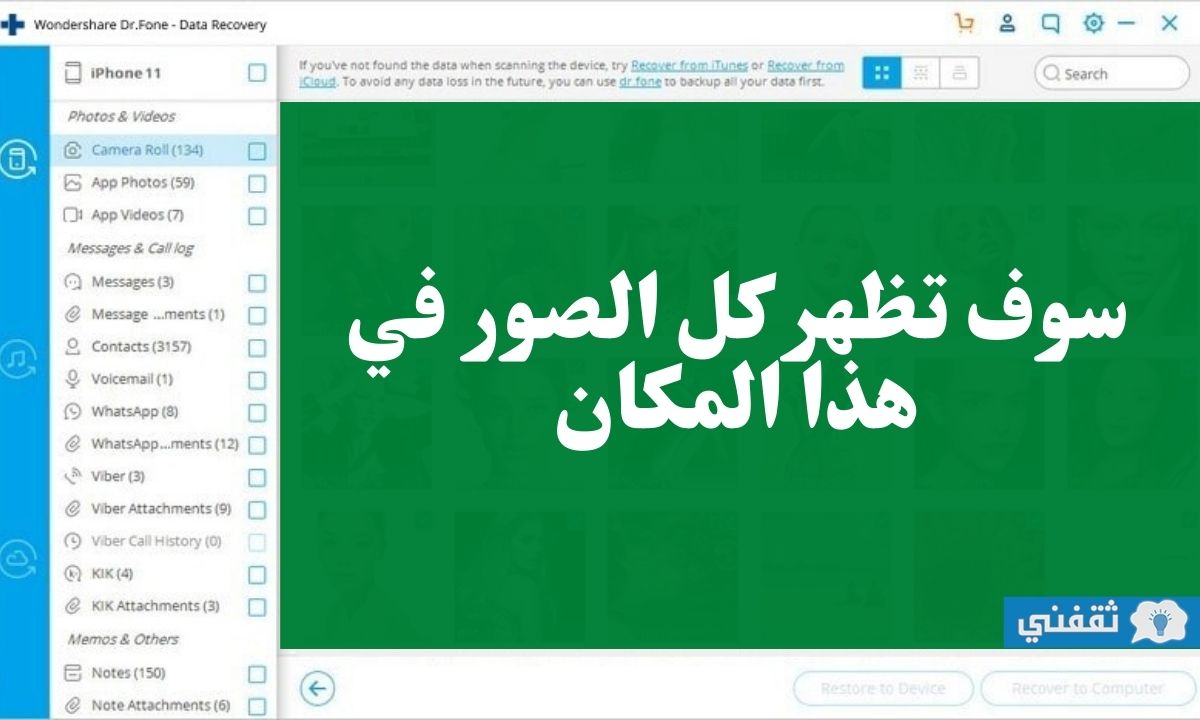
الحل الثاني: كيفية استرداد الصور المحذوفة لهاتف الايفون عن طريق استخراج نسخة iTunes الاحتياطية
إذا لم نتمكن من العثور على الصور مباشرة من الايفون ، فلا يزال بإمكاننا محاولة استخدام Dr.Fone لاستخراج البيانات من ملفات النسخ الاحتياطي على iTunes.
- كل ما نصفه موضح في لقطة الشاشة أدناه. بعد تشغيل برنامج Dr.Fone ، قم بتوصيل جهاز الايفون الخاص بك بالكمبيوتر. هذه المرة يختار “الاسترداد من iTunes Backup File” من العمود الأيسر.
- سيكتشف البرنامج جميع ملفات النسخ الاحتياطي على iTunes الموجودة على جهاز الكمبيوتر الخاص بك. اختر النسخة الاحتياطية لجهاز الايفون الخاص بك وانقر فوق “بدء المسح”. يجب أن يستغرق الأمر أقل من دقيقتين.
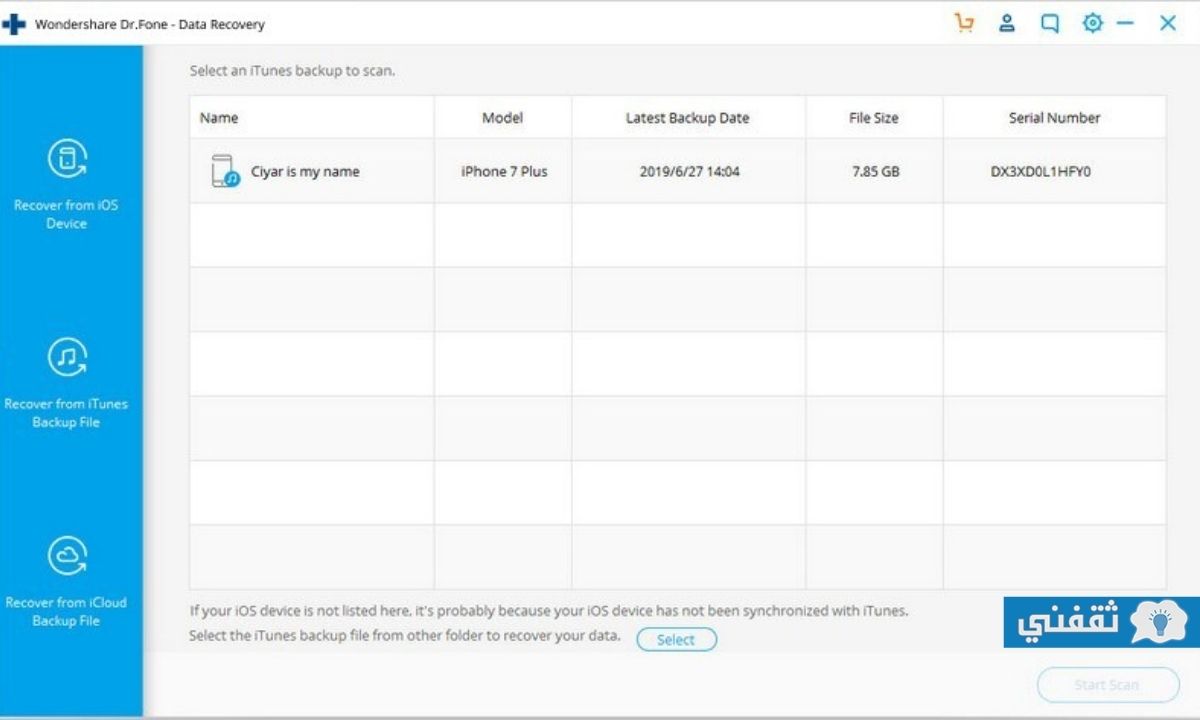
- يجب أن تكون هناك ابتسامة كبيرة على وجهك الآن. هناك ، معروضة بتفاصيل واضحة ، كل ذكرياتك جاهزة للاستعادة.
- ما عليك سوى وضع علامة اختيار مقابل تلك التي اخترت استردادها، ثم النقر فوق الزر “الاسترداد إلى الكمبيوتر”.
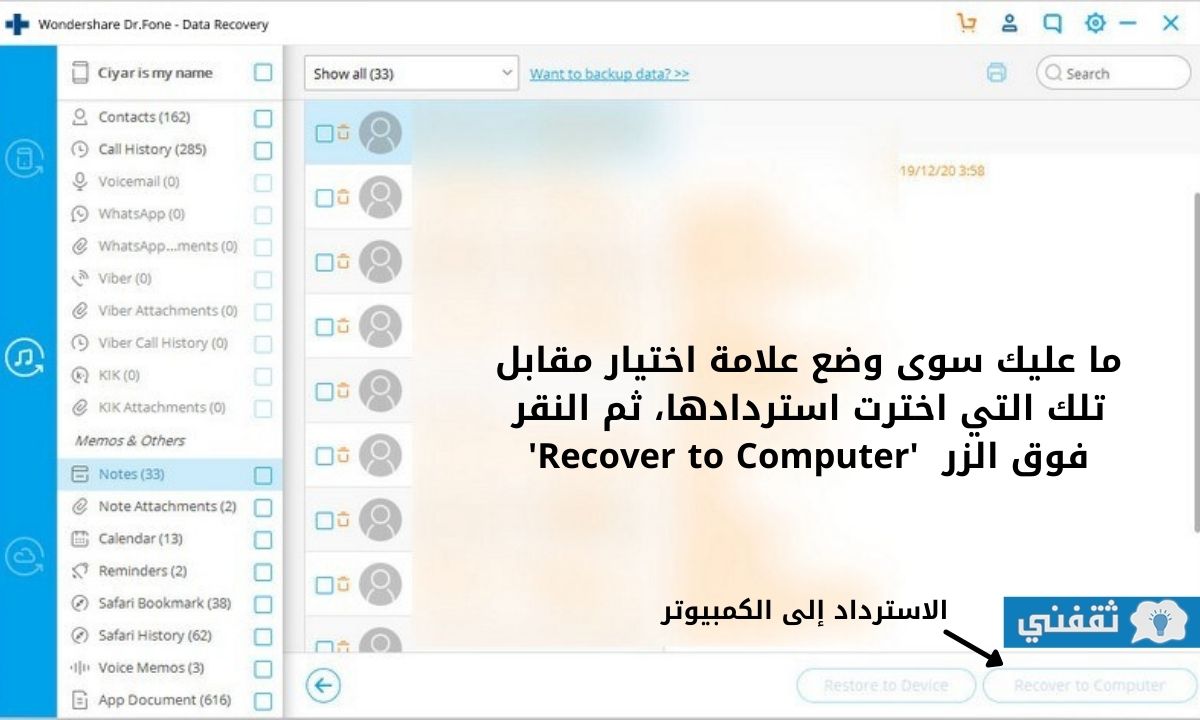
الحل الثالث: استرداد صور iphone من iCloud Backup
هذه المرة، من الجانب الأيسر للدكتور فون، يجب عليك تحديد “استرجاع الصور المحذوفة مجهاز الايفون الخاص بك من ملف النسخ الاحتياطي على iCloud”. يجب عليك إدخال معرف آبل الخاص بك وكلمة المرور.
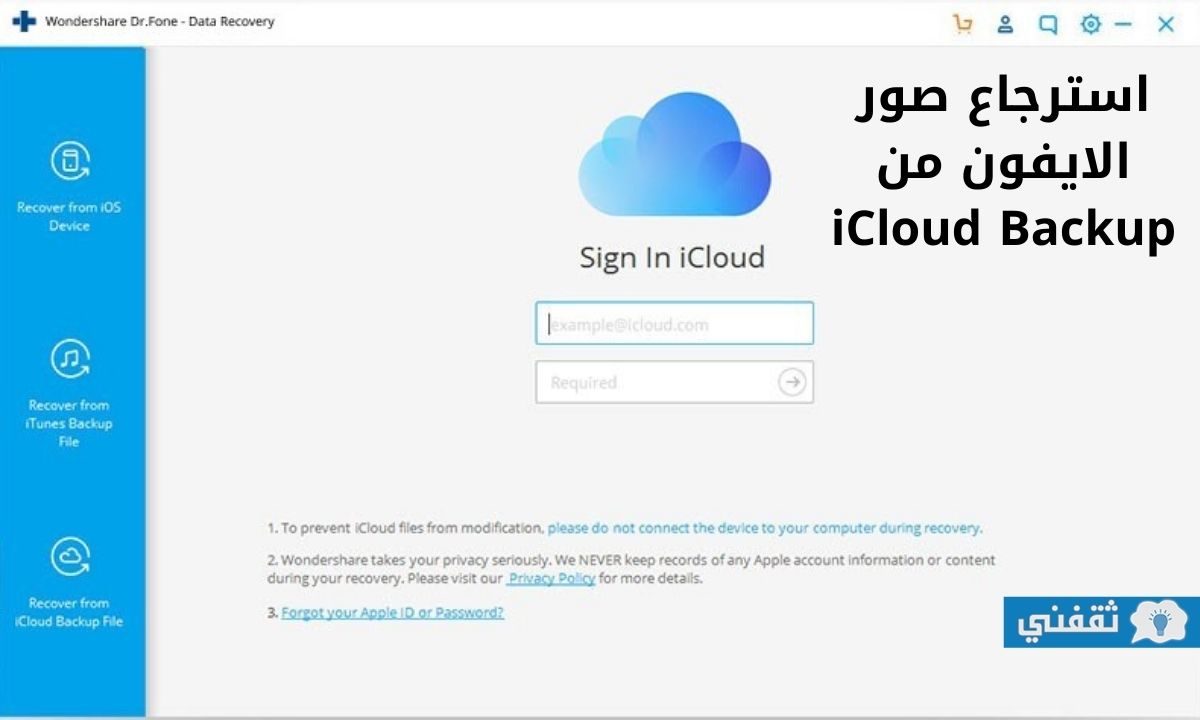
- بعد ذلك، سيجد البرنامج تلقائيًا جميع ملفات النسخ الاحتياطي الموجودة في حساب iCloud الخاص بك.
- اختر الصورة التي تريد استرجاع صور الايفون منها لتنزيلها على جهاز الكمبيوتر الخاص بك. سيستغرق ذلك وقتًا أطول، اعتمادًا على حجم نسخة iCloud الاحتياطية واتصالك بالإنترنت. يرجى التحلي بالصبر.
- بمجرد اكتمال تنزيل نسخة iCloud الاحتياطية، يمكنك مراجعة المحتوى الموجود في نسخة iCloud الاحتياطية.
- يمكنك إلقاء نظرة على “الصور والفيديوهات”. قم بمعاينتها واحدة تلو الأخرى وتحقق من العناصر التي تريدها.
ثم انقر فوق الزر “استرجاع إلى الكمبيوتر” لحفظ صورك على جهاز الكمبيوتر الخاص بك.
كل هذه الأساليب تعمل بشكل جيد على هواتف شركة آبل العالمية. وسترى قريبًا كل تلك الوجوه المبتسمة مرة أخرى بمجرد استرجاع الصور المحذوفة لهاتف الايفون الخاص بها.

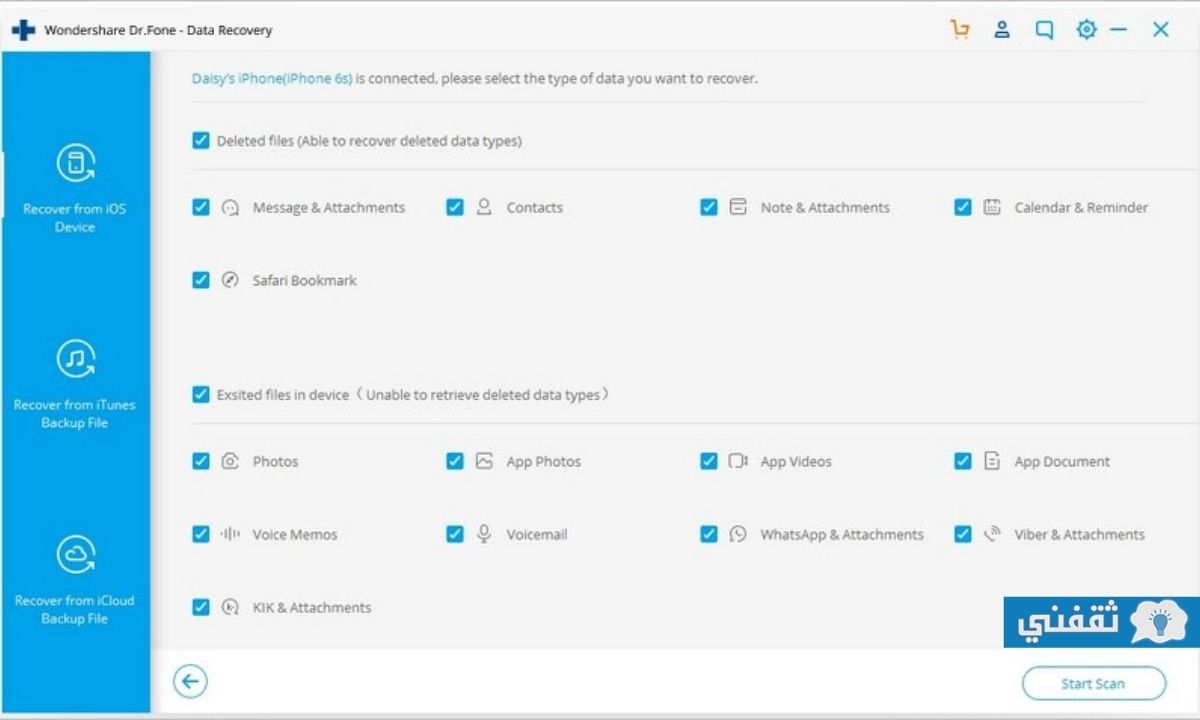
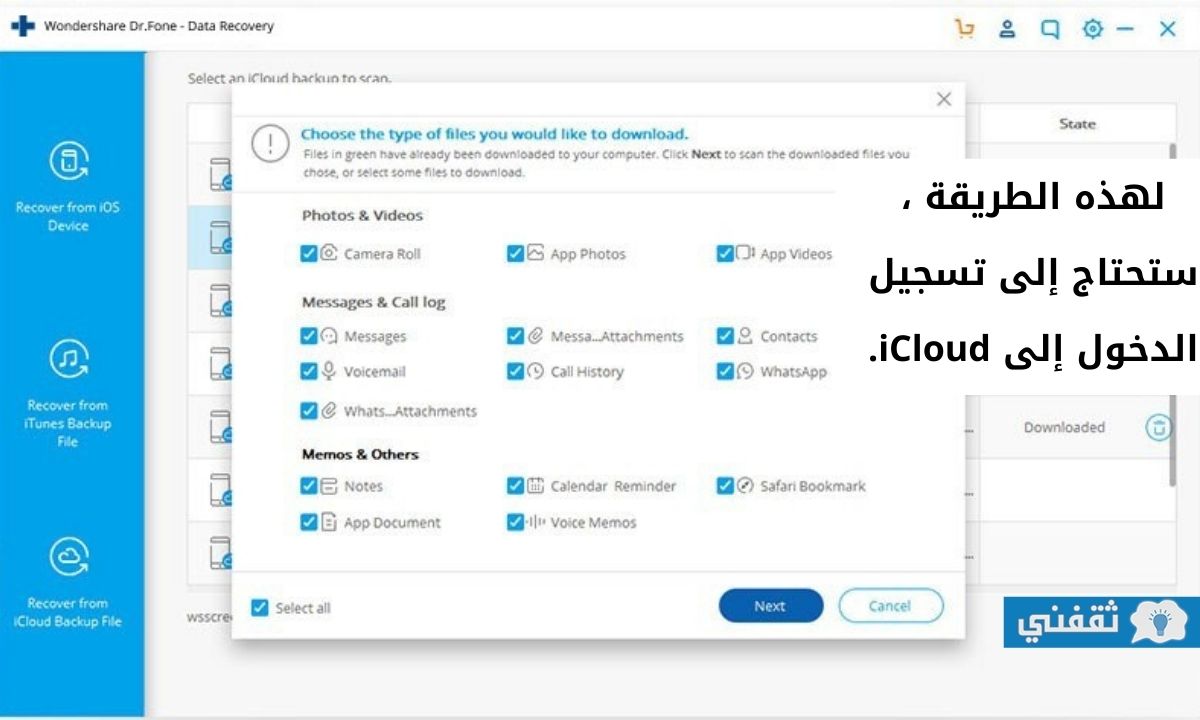
تعليقات